參加重要會議的時候錄音是非常重要的一件事,但當我們要呈上書面報告時就必須將錄下來的語音轉為文字,不過通常這樣的過程都是非常人工的,我們必須重新聽一次錄音,再用文字記下來,這樣的過程不但麻煩,又浪費時間。現在我們有了Wrappup,就可以直接在錄音的當下將語音轉換為文字,可以幫我們在記錄文字的過程中省去不少的時間。
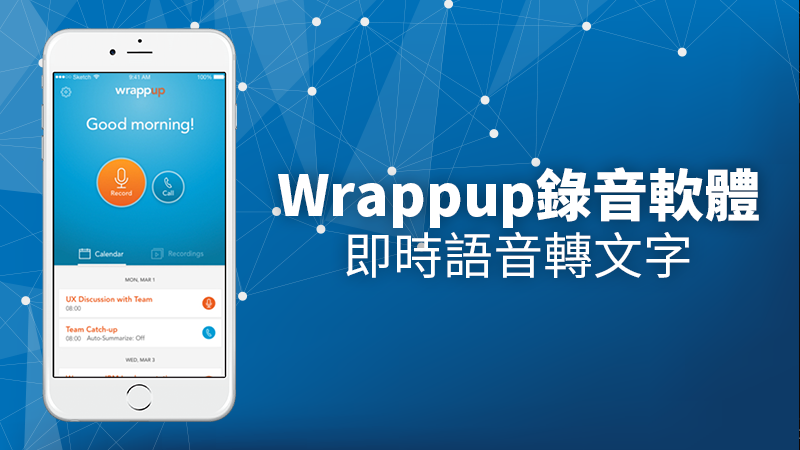
登入你的Email 記錄自動傳送到信箱
第一次使用Wrappup時,他會要求你先登入你的Google或信箱帳號,這樣一來當記錄完成時,就會自動將你所記錄的文字傳送到你的電子信箱,方便在電腦上取用。

將Wrappup辨識語言設定為繁體中文
在Wrappup的原始設定中,辨識語言會是英文,我們必須先手動將辨識的語言設為繁體中文才能使用。
首先先點一下Wrappup主畫面左上角的「設定圖示」,接著選擇「Transcription Language」,將這邊的設定調整為「Chinese, Mandarin (Traditional ,Taiwan)」,就可以用來辨識中文了。
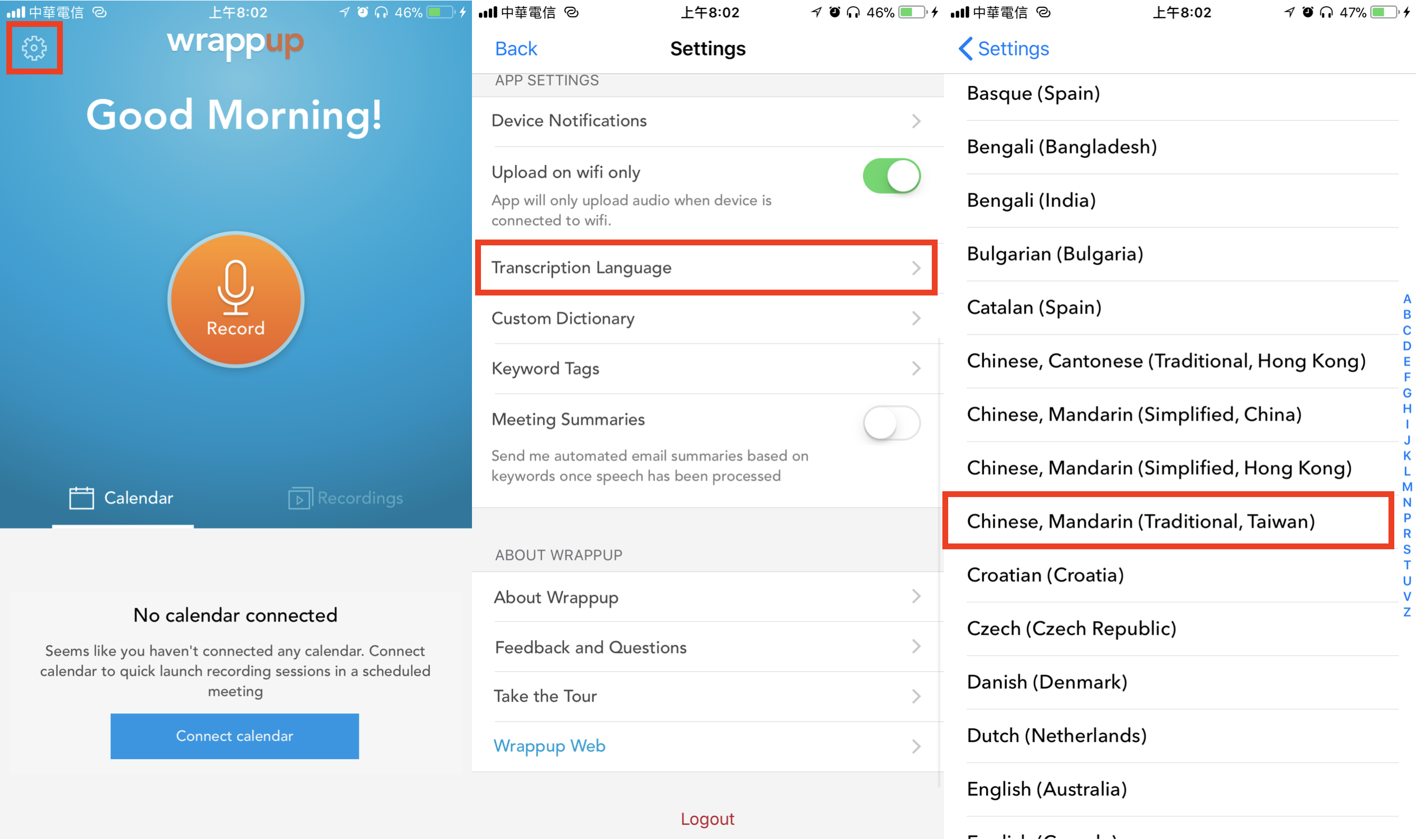
開始錄音並用Wrapppup記下重要文字
按下Wrappup主畫面上的「Record」就會開錄音了,在錄音的過程中Wrappup也會及時地將語音轉換為文字以便紀錄,當我們有需要記錄下來的重點文字時,只要按下畫面中的「Tap to Highlight」,Wrappup就會幫你將那段文字記錄下來,每段可以記錄下來的文字大概為15秒左右。這邊要注意的是,雖然Wrappup可以即時的將語音轉換為文字,不過在後續的資料中,只有我們「Tap to Highlight」的部分會使用文字記下來,其餘的部分則會保留為語音檔。
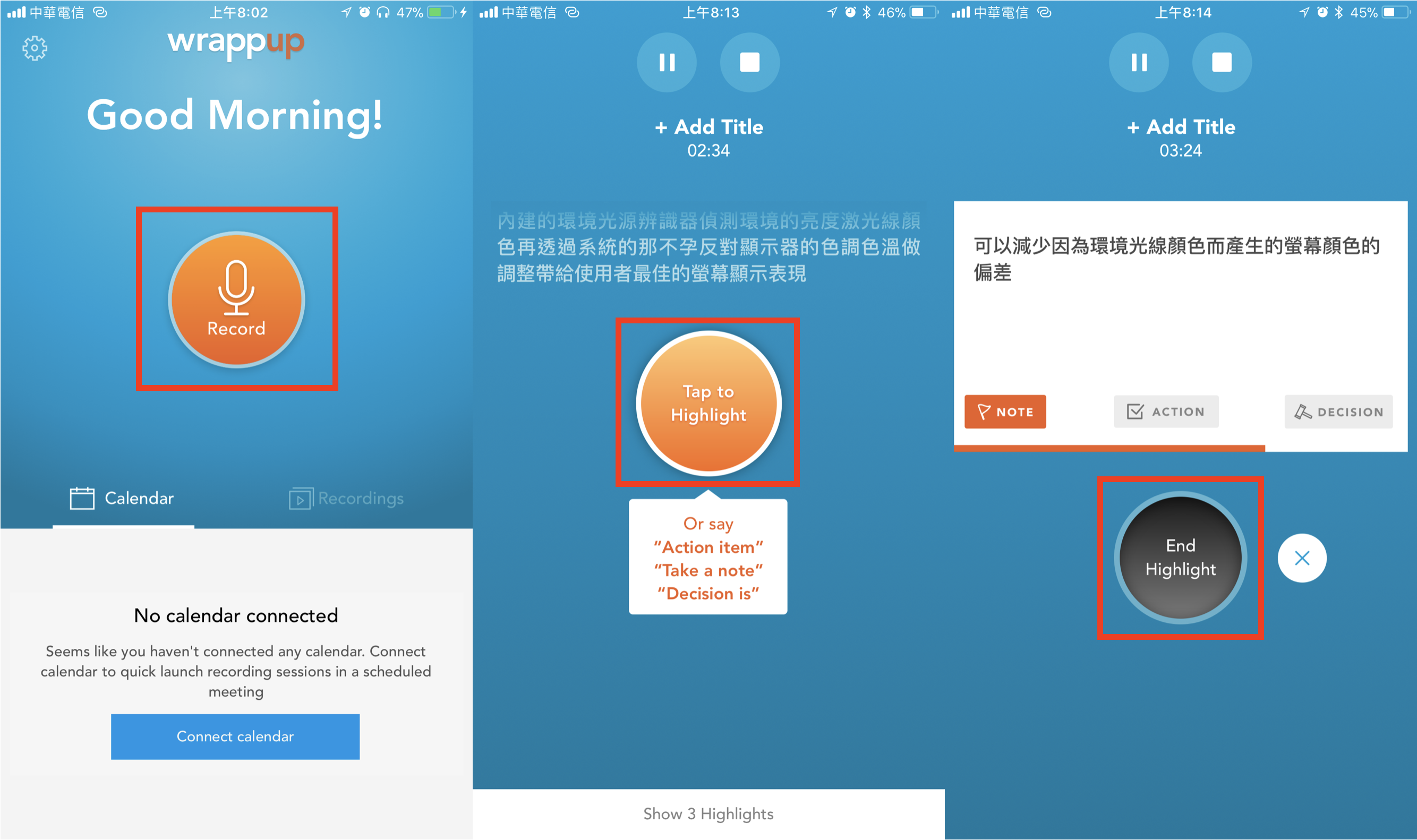
停止錄音並保存錄音檔
當我們要停止錄音時,只需要按一下上方的「方形停止圖示」即可,按下後可以對這個錄音檔進行命名,按下「Save」即可儲存。
儲存之前我們還可以選擇要保留的文字重點,多餘的部分我們可以在這邊取消勾選就不會出現在儲存的記錄當中。

即時將你的文字記錄傳送到電子信箱
當我們按下「Save」的同時,Wrappup也會即時的將我們剛剛「Tap to Highlight」的文字傳送到我們先前所登入的信箱,這樣一來文字記錄就算跨平台也可以使用。
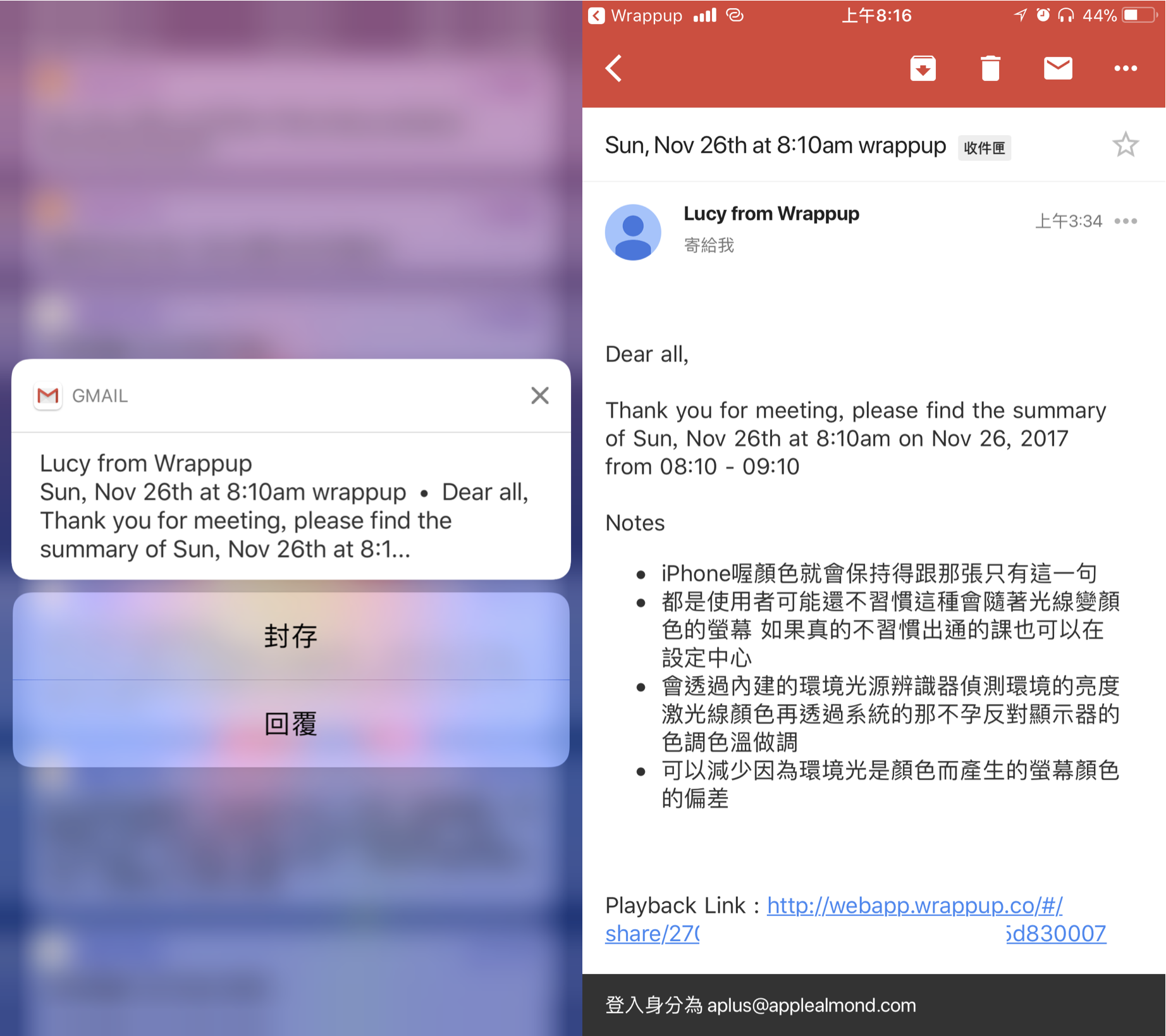
修改辨識錯誤的文字
雖然大部分的文字Wrappup都幫我們辨識好了,但是當我們說太快或不清楚時,總有可能造成機器的判別錯誤,所以這邊我們也可以透過手動修正的方式來修正辨識錯誤的文字部分。
首先先點進我們剛剛的錄音檔,接著點選我們要修正的文字部分,就可以編輯文字的錯誤部分,如果不確定會議的時候說了什麼,我們也可以直接在這邊重新聽取,修正完成後按下畫面右上方的「Done」就會儲存了。
修正完成後,我們可以從這裡點選「分享的圖示」,再次將修正完成的記錄寄到信箱。
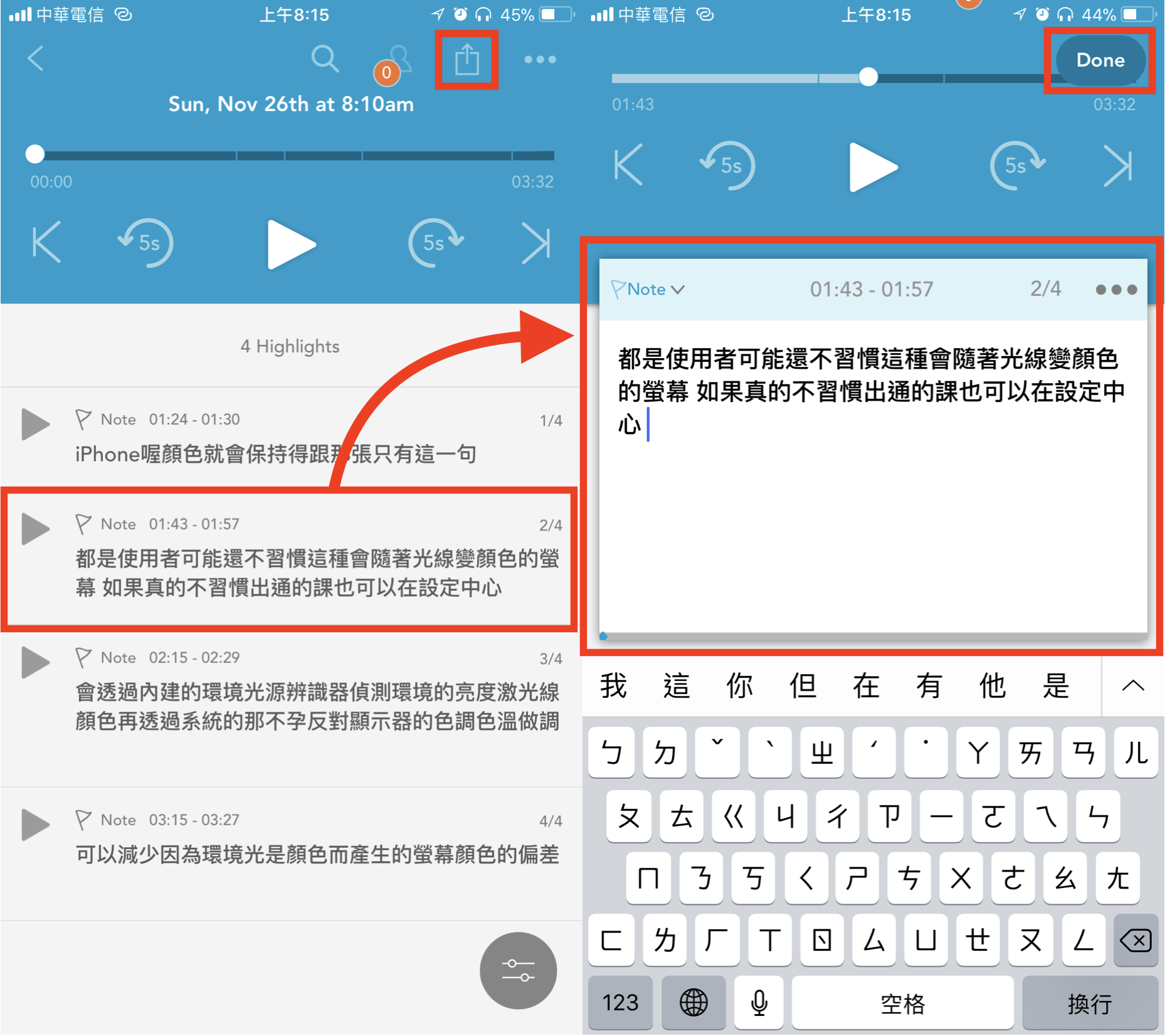
雖然使用Wrappup來幫我們將語音轉為文字,偶爾會遇到辨識錯誤的問題,但我們只需要修正一些錯誤的部分就可以完成文字的記錄,不像以前一樣我們必須重聽整段錄音,再將文字打出來,可以說是為我們節省了不少的時間。
下次有參加會議或者參加一些課程時,不妨試試用Wrappup來幫我們記錄重點文字吧!